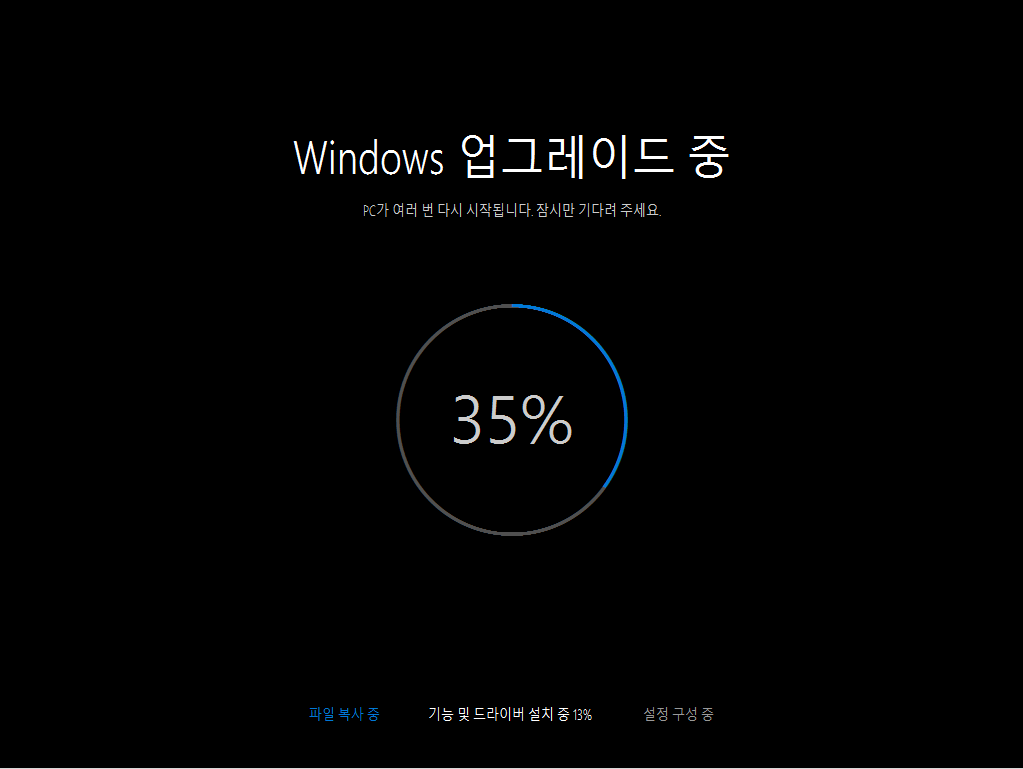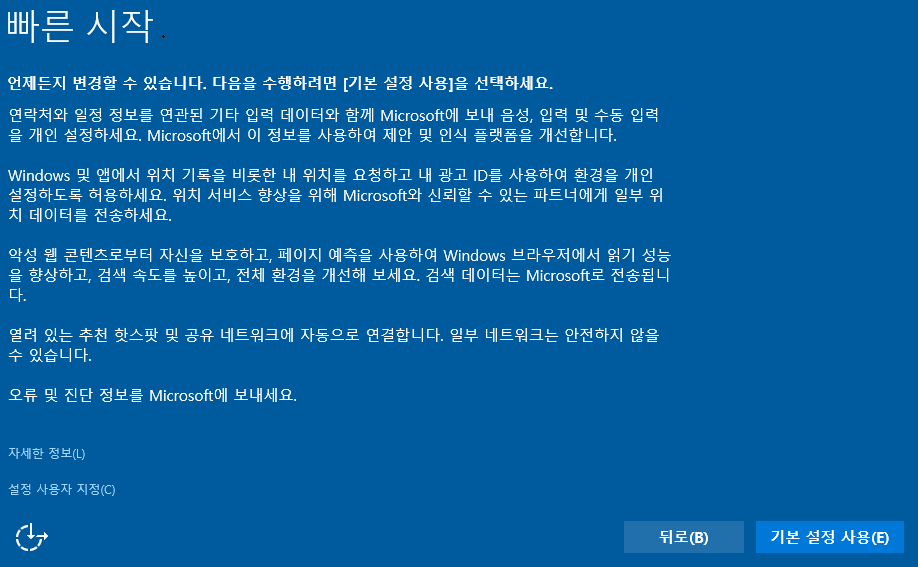글 수 65
Windows 10 사용 중에 개인자료 및 프로그램들은 그대로 두고 Windows 만 다시 설치하고 싶습니다.
안녕하세요.
아래의 작업 방법을 참고해보시기 바랍니다.
작업 방법 1. 인플레이스(In-Place Upgrade) 설치 (Windows 10)
- Windows 가 부팅된 상태에서 설치 미디어를 삽입하여 설치 프로그램을 실행합니다.
- '중요 업데이트 받기' 항목이 나타나면, '나중에'를 체크한 후 다음 버튼을 클릭합니다.
- 사용 조건 창이 나타나면 다음 버튼을 클릭합니다.
- 설치 준비 완료 창이 나타나고, 설치되는 Windows 버전과 유지 및 설치되는 형태에 대해 표시가 되면 이를 확인한 후설치 버튼을 클릭합니다.
[참고]
Windows 설정, 개인 파일 및 앱을 유지한 채로 설치하는 것이 기본 설정이며, 만약 개인 파일만 유지한 채로 설치하거나 아무것도 유지하지 않은 채로 설치를 하려면 '유지할 항목 변경'을 클릭하여 선택 후 다음 버튼을 클릭합니다. - Windows 설치가 진행됩니다.
(이 과정에서 다소 시간이 소요될 수 있고, PC 가 여러번 재 시작될 수 있습니다. 아래의 이미지를 참고합니다.)
[참고]
설치 미디어가 없다면, 아래의 내용을 참고하여 설치 미디어를 제작하실 수 있습니다.
[Windows 10 설치 미디어 제작 방법]
- 아래의 링크를 클릭하여 설치 파일 다운로드 페이지로 이동합니다.
https://www.microsoft.com/ko-kr/software-download/windows10 - 다운로드 페이지에서 PC의 환경에 따라 지금 도구 다운로드(32비트 버전) 혹은 지금 도구 다운로드(64비트 버전)를 클릭합니다.
- MediaCreationTool.exe(64bit의 경우, MediaCreationToolx64.exe)를 저장 후, 실행합니다.
- 다른 PC용 설치 미디어 만들기를 클릭하여 진행합니다.
만약, 언어, 아키텍쳐 및 버전 선택 창에서 원하는 항목으로 선택 시 한국어임에도 불구하고 Windows 10 K 및 Windows KN 이 아닌 Windows 10 / Windows 10 N 으로만 표시된다면 ' 이 PC 에 권장 옵션 사용' 을 체크 해제한 후 영어 등의 다른 언어를 선택했다가 다시 한국어로 선택하면 Windows 10 K 및 Windows KN 으로 표시됩니다.
[추가 참고]
Windows 10 사양
https://www.microsoft.com/ko-kr/windows/windows-10-specifications
Windows 10 FAQ
https://www.microsoft.com/ko-kr/windows/windows-10-faq